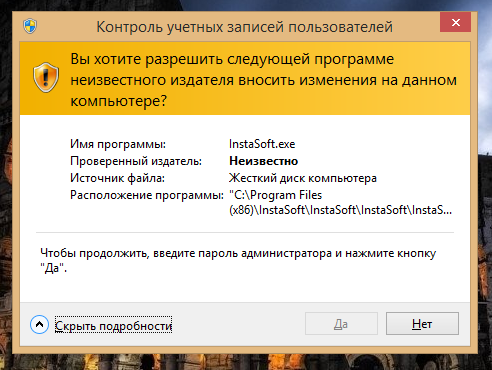Эффективные способы запустить программу с административными правами
На Windows иногда требуется запустить приложение с правами администратора, чтобы выполнить определенные действия или получить доступ к системным ресурсам. В этой статье мы расскажем о нескольких способах, как это можно сделать.
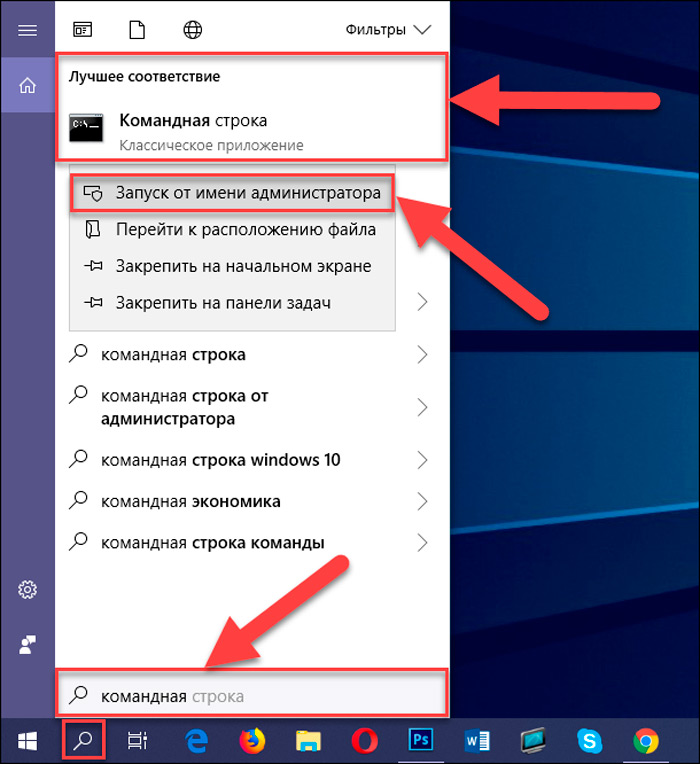
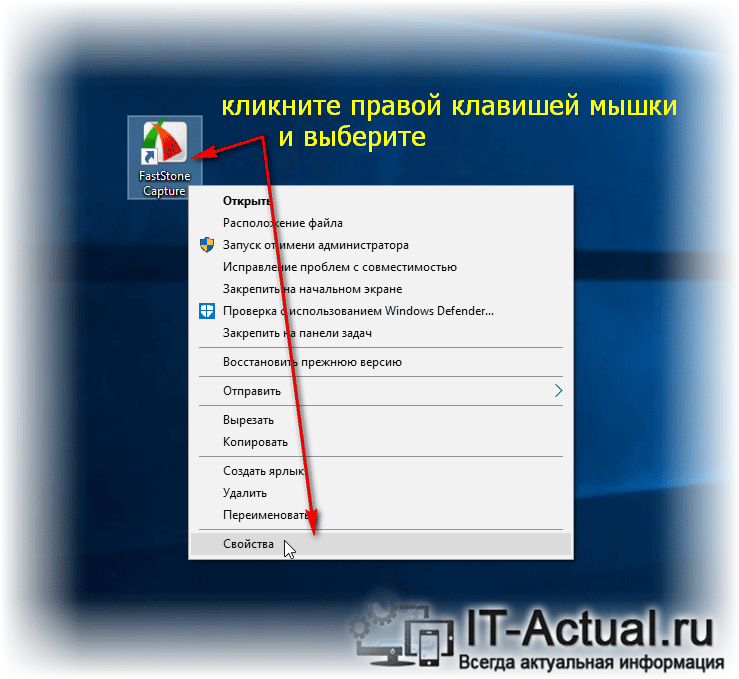
Используйте контекстное меню. Щелкните правой кнопкой мыши на ярлыке приложения или самом исполняемом файле, затем выберите Запуск от имени администратора.
Как убрать запуск от имени администратора
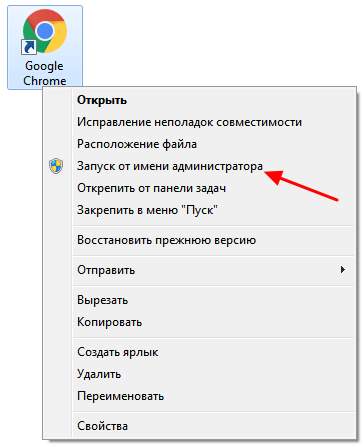
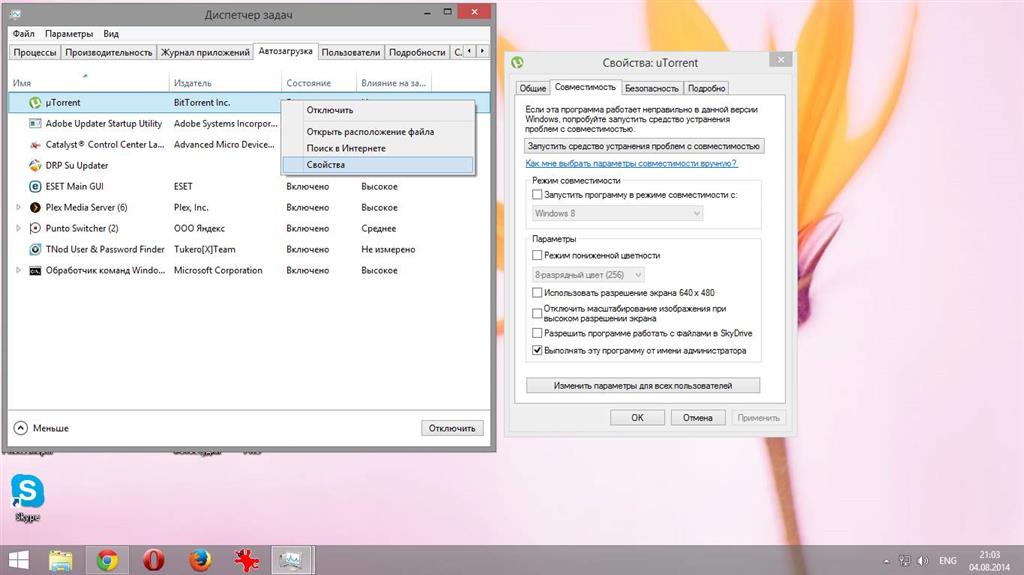
Используйте поиск. Введите название приложения в поисковой строке меню Пуск и щелкните правой кнопкой мыши на его значке, затем выберите Запуск от имени администратора.
Как запустить программу от администратора или открыть административную консоль в конкретной папке
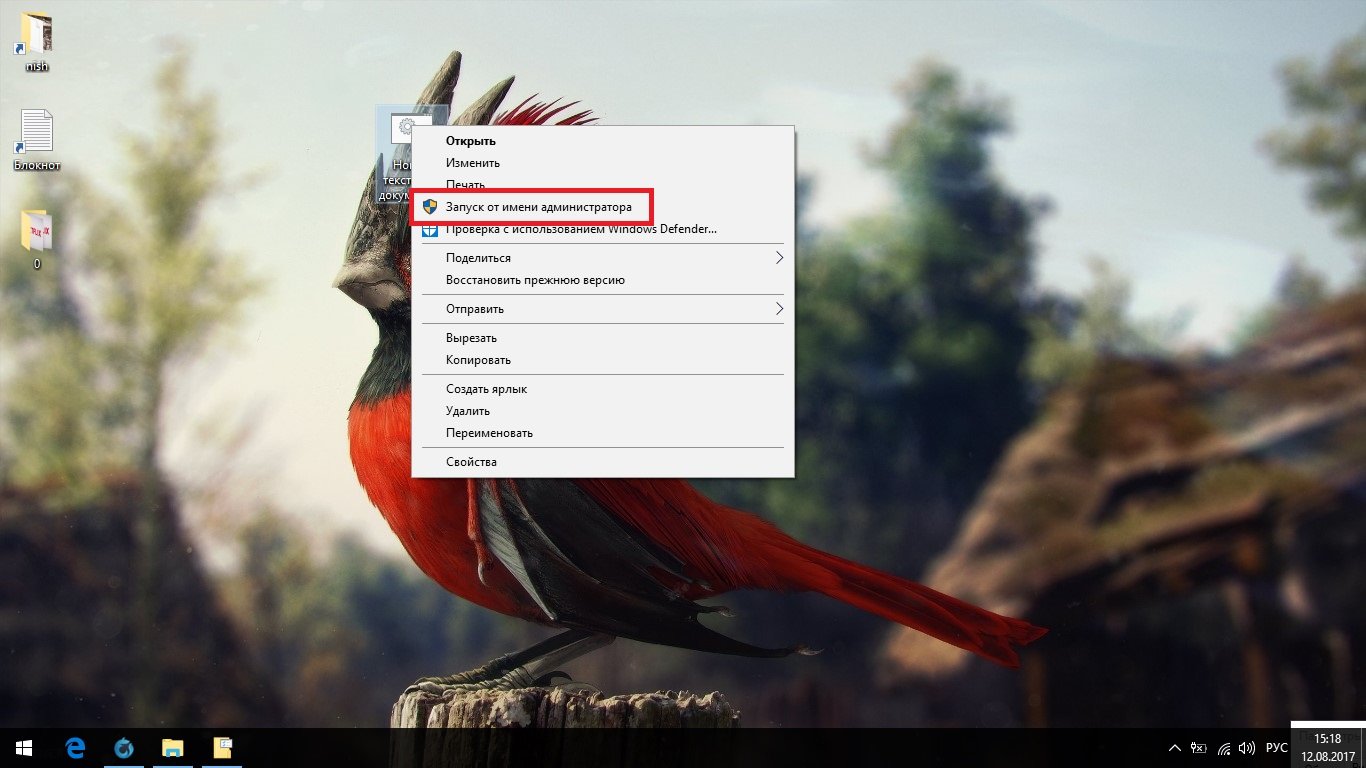
Используйте командную строку. Откройте командную строку от имени администратора (щелкните правой кнопкой мыши по значку Командная строка в меню Пуск и выберите Запуск от имени администратора). Затем введите полный путь к исполняемому файлу приложения и нажмите Enter.
Как запустить приложение, требующее пароль администратора (С щитом) БЕЗ Знания пароля админисратора
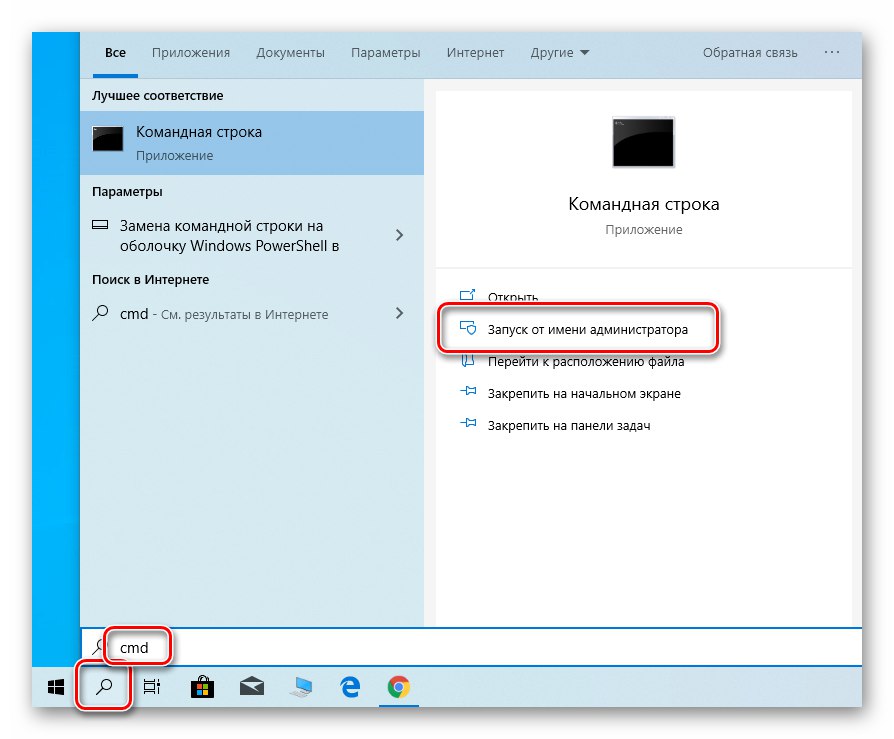
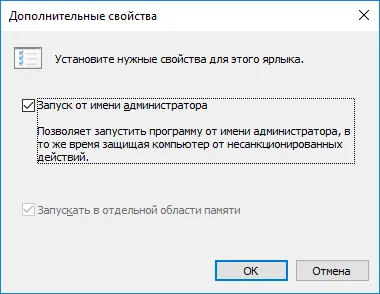
Создайте ярлык с правами администратора. Щелкните правой кнопкой мыши на рабочем столе или в папке, выберите Создать и затем Ярлык. В поле Место элемента введите runas /user:администратор путь_к_приложению, заменив администратор на имя вашего администратора и путь_к_приложению на полный путь к исполняемому файлу приложения. Нажмите Далее и введите имя ярлыка. Дважды щелкните на созданный ярлык, чтобы запустить приложение с правами администратора.
СПОСОБ УДАЛЕНИЯ 99% ВСЕХ МАЙНЕРОВ И ВИРУСОВ!
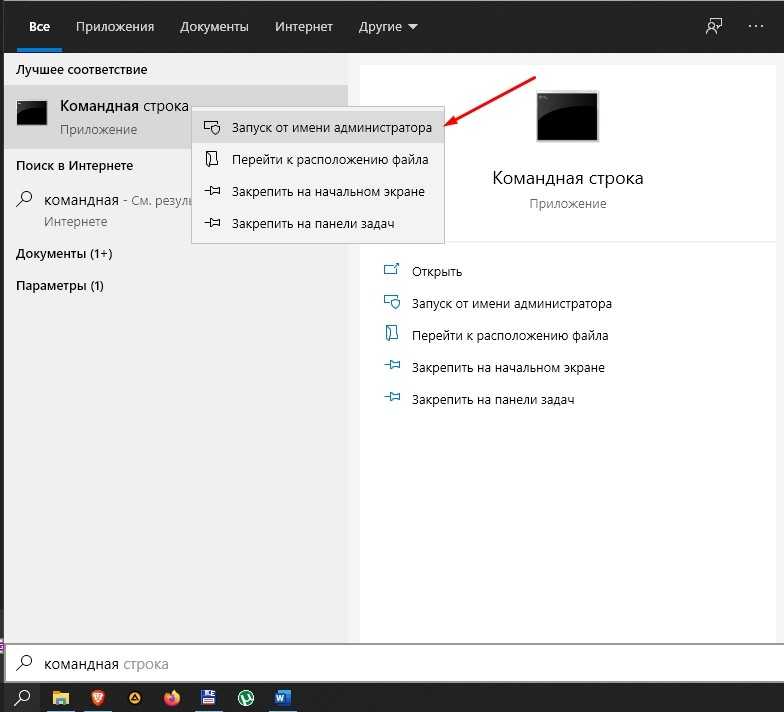
Используйте Планировщик задач. Нажмите комбинацию клавиш Win + R, введите taskschd.msc и нажмите Enter, чтобы открыть Планировщик задач. Щелкните правой кнопкой мыши на Библиотека Планировщика задач и выберите Создать задачу. Вкладка Общие - Запускать задачу от имен и паролей пользователей - установите флажок Высокий или Наивысший. Вкладка Действия - Новое - укажите путь к исполняемому файлу приложения и нажмите ОК. Введите имя задачи и нажмите ОК. Приложение будет запускаться с правами администратора в соответствии с заданным расписанием.
Как запустить Файл или Программу от имени Администратора

Используйте утилиту RunAs. Откройте командную строку от имени администратора (см. совет 3), затем введите команду runas /user:администратор путь_к_утилите
Как запускать все программы от имени Администратора - Режим одобрения администратором - УБО #1
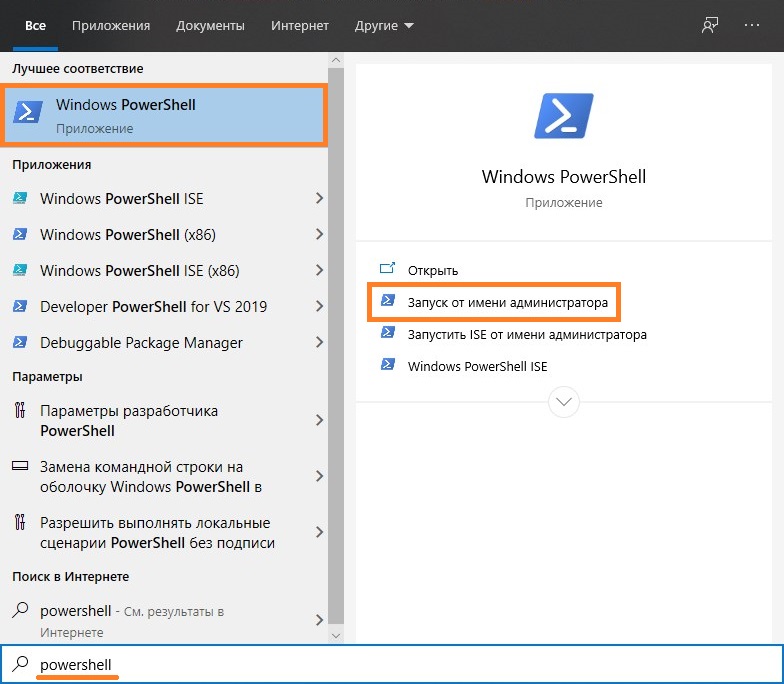
Как запустить программу без прав администратора
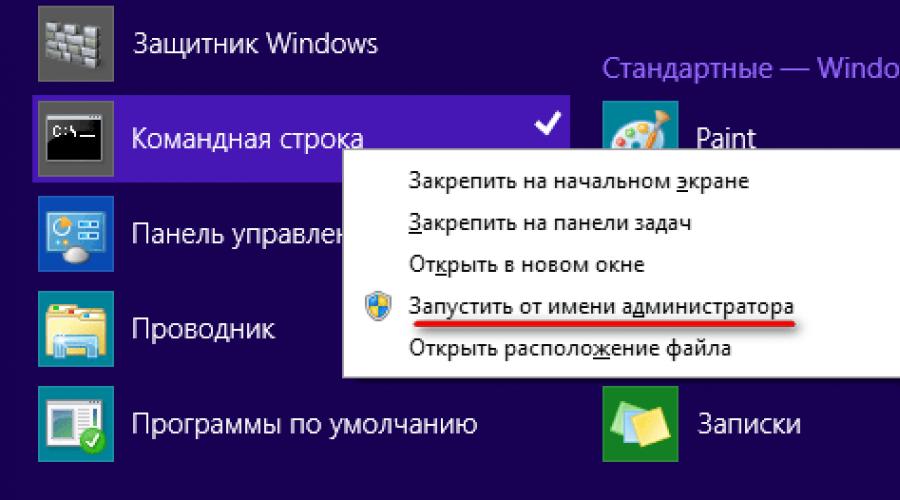
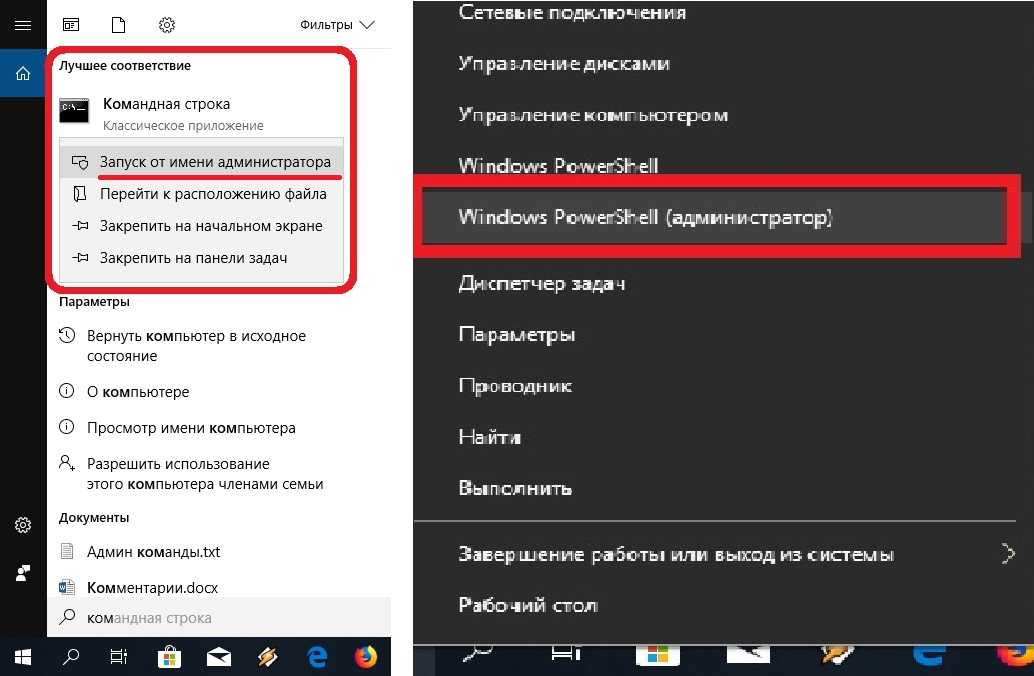
ТОП НАСТРОЙКА ПРИЛОЖЕНИЯ LAMPA TV
КАК СКАЧАТЬ ПРИЛОЖЕНИЕ БЕЗ ПРАВ АДМИНИСТРАТОРА

Как запустить игру или программу от Администратора в Windows 10